AE教程
- 1.走入合成的世界
- 1.1.什么是合成
- 1.2.After Effects可以做什么
- 1.3.制作一个实例影片
- 1.3.1.第一组分镜头:大海
- 1.3.2.最后一组分镜头:LOGO定格
- 1.3.3.串接所有分镜头
- 1.3.4.输出不同平台的影片
- 2.遮蔽的力量
- 2.1.遮蔽
- 2.2.制作一个实例
- 2.2.1.用蒙版提取人物
- 2.2.2.制作火焰和闪电特效
- 2.3.和蒙版有关的特效
- 2.3.1.3D Stroke & Shine
- 2.3.2.内部/外部键
- 2.3.3.通道转化蒙版
- 3.矢量图形
- 3.1.矢量绘图
- 3.2.创建一个矢量场景
- 3.2.1.创建背景
- 3.2.2. 创建人物甲
- 3.2.3.创建人偶动画
- 3.2.4.为人物乙制作动画
- 4.三维合成
- 4.1.三维空间
- 4.2.三维空间中的合成
- 4.2.1.搭建三维场景
- 4.2.2.为三维场景中的元素设置动画
- 4.2.3.设置灯光、材质和摄像机动画
- 4.2.4.调整动画速度
- 5.调色的技巧
- 5.1.色彩知识
- 5.2.颜色校正
- 5.2.1.调色时的色彩位深度
- 5.2.2.调色技巧练习
- 5.2.3.局部调色练习
- 5.3.Color Finesse
- 5.3.1.设定调节范围
- 5.3.2.以HSL方式进行调色
- 5.3.3.以RGB方式进行调色
- 5.3.4.以其他方式进行调色
- 5.3.5.使用示波器
- 5.4.RAW图像
- 6.抠像技巧
- 6.1.抠像基础
- 6.2.颜色范围键
- 6.3.Keylight
- 6.4.颜色差值键
- 7.综合特效1
- 7.1.实例1
- 7.2.实例2
- 7.3.实例3
- 7.4.实例4
- 7.5.实例5
- 8.综合特效2
- 8.1.实例1
- 8.2.实例2
- 8.3.实例3
- 9.综合特效3
- 9.1.实例1
- 9.2.实例2
- 9.3.实例3
- 9.4.实例4
- 9.5.实例5
- 10.综合特效4
- 10.1.实例1
- 10.2.实例2
- 10.3.实例3
- 10.4.实例4
- 10.5.实例5—和3ds Max协同工作
- 10.6.和C4D协同工作
- 10.7.稳定工具
- 10.8.跟踪摄像机
STEP 01 RGB是我们最常用的调色方式。因为所有计算机中进行调色的素材,都会被转换为RGB模式。所以,以RGB来调整也是最直接、最有效的手段。切换到RGB栏下,出现图5-3-12所示的参数栏。
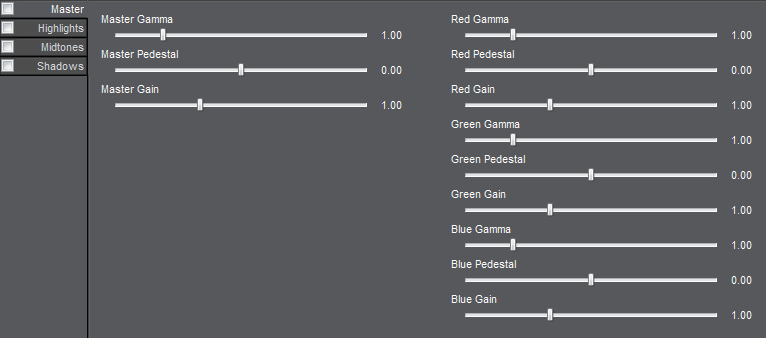
图 5-3-12
STEP 02 首先切换到高亮区域进行调整。这里我们提高蓝色的灰度参数,让亮部的冷光效果更强一点。将【Blue Gamma】设为4,效果如图5-3-13所示。

图 5-3-13
STEP 03 接下来对中间部分进行调整。将【Red Pedestal】设为-0.18,降低面部的红色。效果如图5-3-14所示。

图 5-3-14
STEP 04 现在面部整体太黑了,且高光有点过冷了。切换到【Master】栏。如图5-3-15所示调整参数。我们将暗部的绿色提高一点,亮部的蓝色则稍降一点。
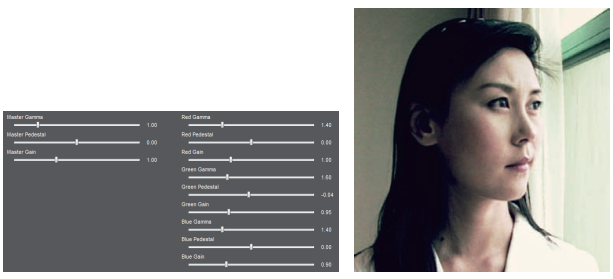
图 5-3-15
STEP 05 最后我们切换回HSL调色模式,激活【Highlights】栏,并提高高亮区域的饱和度到200。最终的调节效果如图5-3-16所示。对比一下原稿和调整后的效果。

图 5-3-16
© 2025 Copyright: kuaikuaixuan.com
京ICP备14015652号-3
网址导航